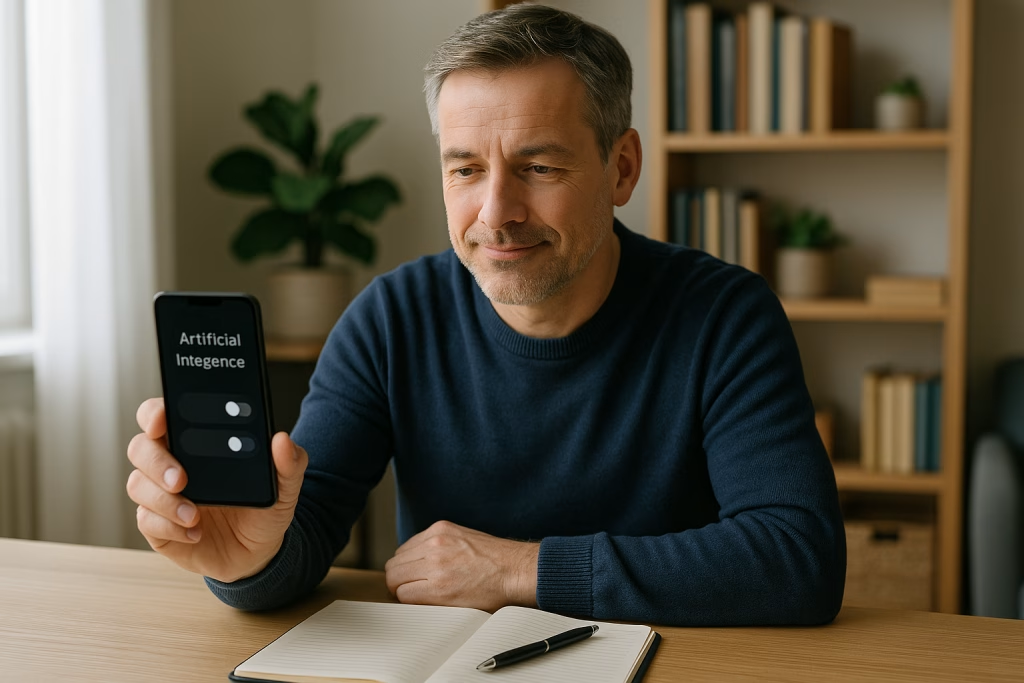Jak wyłączyć AI w telefonie – praktyczny przewodnik krok po kroku

Funkcje oparte na sztucznej inteligencji coraz śmielej zadomawiają się w naszych smartfonach. Niby mają ułatwiać codzienne życie, a jednak z mojego doświadczenia wynika, że nie brakuje momentów, kiedy AI zaczyna przeszkadzać lub narusza naszą prywatność. No cóż, taka rzeczywistość – trochę jak z kotem na kolanach: czasem przytulnie, czasem kłopotliwie. Przygotowałem dla ciebie przewodnik, który pomoże ci opanować te „inteligentne” funkcje i odzyskać kontrolę nad własnym telefonem – bez zbędnych ceregieli i nerwów. Sprawdzisz tu, jak wyłączyć poszczególne moduły AI i jak maksymalnie ograniczyć ich działanie na smartfonie.
Dlaczego warto wyłączyć AI w telefonie?
Ostatnie lata przyzwyczaiły nas do tego, że smartfon wie o nas coraz więcej. Algorytmy AI analizują nasze rozmowy, zdjęcia, lokalizację czy nawet styl pisania sms-ów. I chociaż nie wszystko, co oferują te funkcje, jest złe, to jednak prawo do decydowania o własnej prywatności pozostaje niepodważalne. Sam wielokrotnie miałem sytuacje, w których telefon podsłuchiwał komendy zupełnie przypadkowo, a potem serwował mi reklamy albo automatycznie korygował wiadomości zupełnie inaczej, niż bym chciał.
- Bezpieczeństwo danych – mniejsze ryzyko, że nasze dane osobowe lub treści wiadomości trafią do chmury
- Mniej irytujących podpowiedzi czy powiadomień – czystszy, spokojniejszy interfejs urządzenia
- Oszczędność baterii i wydajności – dodatkowe procesy AI wyraźnie zużywają energię smartfona
- Więcej kontroli nad funkcjami telefonu – koniec z niepotrzebnymi „ułatwiaczami”
Ja traktuję swoje zasoby cyfrowe trochę jak własny pokój – czasem wolę, żeby nikt po nim nie chodził bez zaproszenia. Jeżeli masz podobne podejście, to dobrze trafiłeś.
Jak rozpoznać funkcje AI w swoim smartfonie?
Zanim przejdziemy do instrukcji wyłączania, warto zatrzymać się na chwilę i zastanowić, gdzie tak naprawdę kryje się ta „magicza iskierka” AI. Wbrew pozorom nie jest to wyłącznie asystentka głosowa czy translator działający na rozmowie. Na AI opierają się też podpowiedzi słów, automatyczne tworzenie galerii ze zdjęć, sortowanie powiadomień, transkrypcje głosowe, korekta zdjęć czy filtry w mediach społecznościowych. Nawet prosta korekta ortograficzna w SMS potrafi być wspierana przez algorytmy.
- Asystenci głosowi (Google Asystent, Siri, Bixby, Alexa i inne)
- Moduły personalizacji: tłumaczenia, podpowiedzi, filtry w aparacie, galerie AI
- Rekomendacje aplikacji, kontaktów czy ustawień
- Nowoczesne narzędzia pokroju Live Translate, Circle to Search, Gemini (wcześniej Bard/GPT/Assistant)
Jak się w tym nie pogubić? Z własnych obserwacji mogę powiedzieć: warto przejrzeć ustawienia swojego telefonu oraz przeczytać, jakie nowości oferuje i gdzie twój telefon zbiera dane. Zdarzało mi się odkryć, że nagle system dodał kilka nowych opcji bez jakiejkolwiek mojej zgody.
Wyłączanie AI – instrukcje dla popularnych systemów
1. Galaxy AI w smartfonach Samsung
Samsung, odkąd wprowadził autorską paletę usług Galaxy AI (od stycznia 2024 r. w Polsce), pozwala na niezależne zarządzanie większością narzędzi opartych na sztucznej inteligencji. Ja już nie raz przestawiałem ustawienia, testując, które rozwiązania rzeczywiście coś wnoszą, a które tylko przeszkadzają.
Krok po kroku:
- Wejdź w Ustawienia swojego smartfona.
- Przewiń do zakładki Galaxy AI.
- Zobaczysz listę wszystkich narzędzi – każdy z nich możesz włączyć lub wyłączyć za pomocą wygodnego suwaka.
- Dezaktywuj wszystko, co ci nie odpowiada – Circle to Search, Live Translate, asystent pisania i inne.
Jeśli zależy ci np. tylko na tłumaczu, a nie chcesz zautomatyzowanego sugestera wpisów tekstowych, zostaw pierwszy aktywny, resztę zdezaktywuj. Mówiąc szczerze, ja przez kilka tygodni używałem Galaxy AI naprzemiennie, by sprawdzić, czego rzeczywiście brakuje przy braku niektórych funkcji. Okazuje się, że da się żyć bez większości z nich, szczególnie jeśli ktoś ceni sobie prostotę.
2. Wyłączanie Google Gemini i innych funkcji AI na Androidzie
Google nie próżnuje – kolejne aktualizacje Androida przynoszą coraz ściślejszą integrację AI z systemem (Google Gemini, wszechobecne algorytmy personalizacji, podpowiedzi, filtry, Asystent Google itd.). Ja akurat lubię mieć porządek, więc od czasu do czasu zaglądam do ustawień i czyszczę ślady Gemini oraz ograniczam, na ile tylko się da, jej obecność.
Co możesz zrobić?
Z doświadczenia powiem szczerze – niektóre opcje trzeba wyłączać po kilka razy, bo zdarzy się, że kolejna aktualizacja coś włączy ponownie. To trochę jak próby utrzymania porządku w dziecięcym pokoju: sprzątniesz, a za chwilę znowu leżą zabawki wszędzie. Ale nie poddawaj się, cierpliwość popłaca.
3. Apple Intelligence i Siri – zarządzanie AI w ekosystemie Apple
Apple coraz śmielej wdraża funkcje nazwane „Apple Intelligence” – zintegrowane narzędzia AI (podpowiedzi w mailach, sortowanie powiadomień, asystentka Siri, transkrypcje). Muszę przyznać, że na iPhonie niejednokrotnie miałem ochotę wyłączyć nadaktywnego asystenta. Jeśli czujesz podobnie – poniżej znajdziesz krótką instrukcję.
Krok po kroku na iOS:
- Otwórz Ustawienia
- Wejdź w zakładki Apple Intelligence oraz Siri
- Przesuń odpowiednie suwaki, aby wyłączyć: użycie danych przez AI/Apple Intelligence, reakcje na komendy głosowe, dostęp do informacji osobistych i inne konkretne pod-moduły
Podobne rozwiązania dotyczą iPada czy innych sprzętów z systemem Apple. Warto na chwilę zatrzymać się i przyjrzeć, czy na pewno czegoś nie pominąłeś – system czasami wrzuca fragmenty nowych usług AI „tylnymi drzwiami”. Jak mówi przysłowie: przezorny zawsze ubezpieczony.
4. Meta AI w WhatsApp – ograniczenia i obejścia
WhatsApp od kwietnia 2025 r. promuje własnego wirtualnego pomocnika – Meta AI. No i tu pojawia się schodek: opcji całkowitego wyłączenia nie przewidziano. Przyznam, to może irytować: nawet jeśli zlikwidujesz jej rozmowę i oczyścisz historię, przycisk od Meta AI zostaje na swoim miejscu. No cóż, trochę jak uparty gość na imprezie – nie chce wyjść.
Co możesz zrobić?
- Otwórz WhatsApp i wybierz rozmowę z Meta AI
- Dotknij trzech kropek i wybierz Wyczyść konwersację
- Na głównej liście czatów przytrzymaj dłużej rozmowę z Meta AI i usuń ją przez ikonę kosza
To wszystko, co da się zrobić na dziś – funkcja pozostanie widoczna, ale przynajmniej nie będzie cię nachodzić powiadomieniami czy sugerowanymi odpowiedziami. Szczerze: ja cały czas czekam na większą swobodę w tej kwestii, niemniej jednak na razie tyle możemy ugrać.
5. Asystent Google – jak go wyciszyć?
Asystent Google wie chyba o nas więcej, niż byśmy woleli przyznać. Automatyczne komendy (nawet „OK, Google” rzucone nie do telefonu!) powodują reakcje, jakich nikt nie chce w środku spotkania biznesowego czy rodzinnej biesiady. Ja w końcu powiedziałem: dość.
Prosty sposób na wyłączenie Asystenta:
- Otwórz aplikację Google w smartfonie
- Przejdź do Ustawień
- Wybierz zakładkę Asystent Google
- Otwórz Ustawienia, a następnie sekcję Ogólne
- Przesuń suwak, by dezaktywować Asystenta
Od tego momentu system przestaje reagować na głosowe wywołanie – możesz korzystać z wyszukiwarki Google bez nieprzewidzianych niespodzianek.
Zaawansowane wyłączanie AI – co jeszcze kontrolować?
Nawet jeśli uda ci się wyłączyć główne narzędzia AI, niektóre algorytmy mogą pozostać aktywne w tle. Często są to ukryte w systemie rozwiązania, odpowiedzialne za analizy baterii, zarządzanie aplikacjami czy optymalizację obrazu. To jak z przysłowiowym diabełkiem ukrytym w szczegółach. Jak zatem zabrać się za „porządki generalne”?
Sposoby na dogłębną kontrolę:
- Przejrzyj zakładkę Prywatność i Bezpieczeństwo w ustawieniach systemowych
- Szczegółowo przejrzyj uprawnienia aplikacji – wyłącz dostęp do mikrofonów, kamer i kontaktów aplikacjom, które naprawdę nie muszą ich mieć
- Wyłącz automatyczne zbieranie statystyk diagnostycznych (często ukryte w dziale „Zaawansowane ustawienia”/„Informacje o telefonie”)
- Zablokuj aktualizacje systemowych usług AI, jeśli pozwala na to producent urządzenia
- Korzystaj z trybu samolotowego lub lokalizacji tylko w razie potrzeby
Często podczas moich testów okazywało się, że dopiero takie ręczne przeglądanie uprawnień przynosi realną zmianę. Nie da się ukryć – to wymaga kilku minut skupienia, ale efekty bywają bardzo satysfakcjonujące.
Jak dbać o prywatność po wyłączeniu AI?
Samo dezaktywowanie funkcji AI to jedno, ale warto przy okazji przejrzeć, co już zdążyło się zebrać i wyczyścić stare dane. Szczególnie polecam takie działania każdorazowo po większej aktualizacji systemu lub instalacji dużej aplikacji społecznościowej.
Moje wskazówki:
- Regularnie czyść historię działań w Google, Apple, Samsung i innych usługach powiązanych z chmurą
- Używaj konta gościa lub oddzielnych profili, jeśli pozwala na to system operacyjny
- Ogranicz udostępnianie lokalizacji tylko dla wybranych aplikacji – najczęściej ustawienie „Tylko podczas używania aplikacji” w zupełności wystarczy
- Zmień ustawienia powiadomień, by nie odbierać reklam personalizowanych na podstawie aktywności
- Reaguj od razu – jeśli nowy system dodaje AI bez zgody, natychmiast wyłącz lub ogranicz uprawnienia
Osobiście mam zasadę „im mniej danych w chmurze, tym spokojniejsza głowa”. Wiem, że nie jest to zawsze proste w dobie internetu wszystkiego, ale – jak mówi stare powiedzenie – lepiej dmuchać na zimne.
Czy wyłączenie AI wpłynie na Twój telefon?
To jedno z tych pytań, które często słyszę od znajomych. Wbrew obawom, w większości przypadków dezaktywacja AI nie ma negatywnego wpływu na podstawowe działanie systemu. Z mojego punktu widzenia:
- Telefon zyskuje na przejrzystości – rzadziej pojawiają się niechciane podpowiedzi
- Wydłuża się czas pracy na baterii
- Mniej danych trafia na serwery producenta czy operatorów
- Możesz odczuć brak niektórych podpowiedzi czy udogodnień – to jednak kwestia przyzwyczajenia
Jasne, jeśli bardzo lubisz automatyczne korekty zdjęć czy natychmiastowe przetwarzanie tekstu, niektóre rzeczy mogą wydać się mniej nowoczesne. Ale, przyzwyczaisz się, tak jak ja, do trochę bardziej „ręcznego” zarządzania telefonem. Wielu moich klientów po przejściu na ustawienia z wyłączonym AI mówiło mi wprost: „Ale mam teraz spokój!” – i to jest moim zdaniem najważniejsze.
Często zadawane pytania – FAQ
Czy można wyłączyć AI w każdym smartfonie?
Nie każda funkcja AI jest osobnym bytem – czasem algorytmy są ukryte głęboko w samym systemie i nie ma opcji ich całkowitego dezaktywowania. Jednak w znakomitej większości przypadków masz możliwość wyłączenia głównych narzędzi AI (asystenci głosowi, podpowiedzi, personalizacje, zgody na dane), a pozostałe elementy ograniczyć przez uprawnienia i zabezpieczenia.
Co z urządzeniami innych marek?
Opisane powyżej kroki odnoszą się do najpopularniejszych ekosystemów w Polsce. Jeśli masz smartfon np. Xiaomi, Huawei, Oppo, Motorola czy innej mniej znanej marki – wyszukaj odpowiednią sekcję „AI”, „Inteligentne usługi” lub „Asystent”. W wielu przypadkach znajdziesz tam zbliżone ustawienia lub możliwość ograniczania dostępów poszczególnych aplikacji. Czasem producenci „przemycają” AI pod nazwami np. „Tryb inteligentny”, więc warto poświęcić chwilę na przeklikanie menu.
Czy wyłączenie AI wpłynie na gwarancję lub działanie aplikacji?
Wyłączenie funkcji opartych o AI nie pozbawi cię gwarancji i nie naruszy integralności oprogramowania. Warto jednak wiedzieć, że niektóre aplikacje mogą ograniczyć funkcjonalność lub, w rzadkich przypadkach, wyświetlić ostrzeżenie o utracie pewnych udogodnień. Z mojego doświadczenia wynika, że większość osób nawet nie zauważy różnicy poza odczuciem większej prywatności.
Czy da się potem przywrócić AI?
Oczywiście! Wszystkie opisane powyżej czynności są odwracalne – jeśli uznasz, że jednak czegoś ci brakuje, możesz w każdej chwili wejść w ustawienia i ponownie aktywować wybraną funkcję AI. Ja sam robiłem taki „powrót” testowo i system adaptował się bez żadnych problemów.
Sztuczna inteligencja kontra prywatność – czy naprawdę trzeba wybrać?
Z jednej strony AI potrafi zadziwić – przetłumaczy rozmowę z zagranicznego wyjazdu, podpowie optymalną trasę do domu czy poprawi literówki w ważnym e-mailu. Z drugiej – nie da się ukryć, że nie zawsze chcemy, by telefon „myślał” za nas na każdym kroku. Mnie czasem brakowało tej analogowej ciszy, gdzie to ja decyduję, do kogo dzwonię i co piszę, a nie algorytm.
Mądrze używana technologia działa na naszą korzyść, ale warto samodzielnie decydować, gdzie postawić granicę. Przecież nie ma róży bez kolców, a świadomość, co dzieje się z naszymi danymi, pozwala nam naprawdę wyjść na swoje.
Podsumowanie: kontrola AI jest w Twoich rękach
Podsumowując moje doświadczenia: wyłączenie AI w telefonie wymaga kilku kliknięć i odrobiny cierpliwości, ale to działania warte zachodu. Za każdym razem, kiedy „odcinam” zbędne algorytmy, czuję się trochę tak, jakby ktoś wyłączył piosenkę w tramwaju – nagle można odpocząć we własnych myślach, bez ciągłego szumu i rozpraszaczy.
- Przejrzyj ustawienia Galaxy AI, Google Gemini, Apple Intelligence, Asystentów i aplikacji społecznościowych
- Ogranicz zbieranie danych, czyszcząc historię i raporty aktywności
- Dopasuj ustawienia prywatności, wyłączając nadmiarowe dostępny aplikacji
- Pamiętaj, że w każdej chwili możesz zmienić zdanie – sterujesz swoim smartfonem, nie odwrotnie
Jeżeli czujesz, że stare powiedzenie „co za dużo, to niezdrowo” nigdy nie było bardziej aktualne, ten poradnik był właśnie dla ciebie. Ja już dawno przekonałem się, że warto wiedzieć, jak rozmawiać z własnym telefonem, by niepotrzebnie nie udzielał się w rozmowie.
Powodzenia w ustawianiu swojego cyfrowego spokoju – i pamiętaj: czasem odrobina niezależności to najcenniejszy luksus w świecie pełnym inteligentnych urządzeń.
Źródło: https://android.com.pl/tech/950076-jak-wylaczyc-ai-w-telefonie/